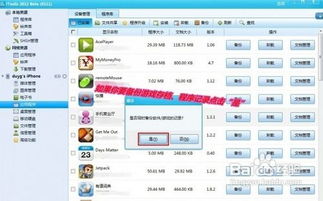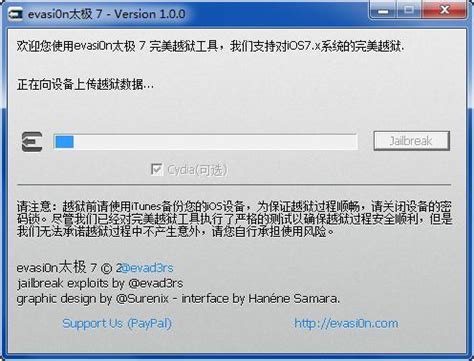恢复iCloud备份
iCloud恢复备份全解析
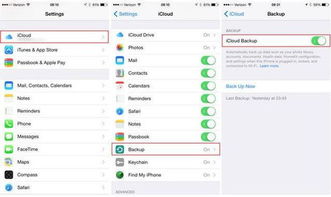
iCloud是苹果公司提供的一项云存储服务,它允许用户将设备上的数据如照片、联系人、日历、备忘录、应用数据等备份到云端。这样,当用户需要更换设备、重置设备或遇到数据丢失时,可以通过iCloud恢复备份,迅速恢复设备至之前的状态。本文将详细介绍iCloud恢复备份的全过程,包括备份创建、恢复步骤、注意事项以及常见问题解答,帮助用户全面了解并高效利用iCloud恢复备份功能。
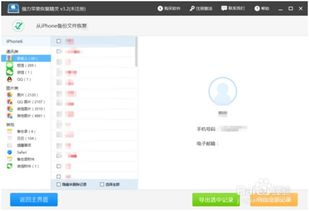
一、iCloud备份的创建
1.1 启用iCloud备份
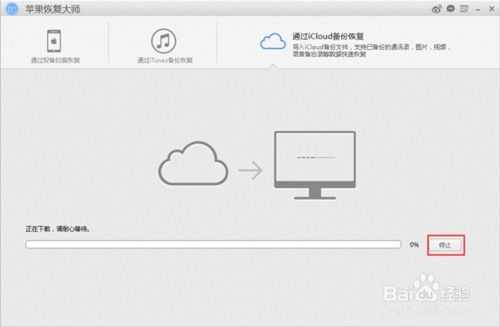
在使用iCloud恢复备份之前,首先需要确保已在设备上启用了iCloud备份功能。具体操作如下:
打开设备上的“设置”应用。
点击顶部的Apple ID(通常是用户的邮箱地址)。
选择“iCloud”。
向下滚动找到“iCloud云备份”选项,确保其已打开。
可以选择“立即备份”以手动触发备份,或者等待iCloud在设备连接到电源、锁定且连接到Wi-Fi时自动备份。
1.2 检查备份状态
为了确认备份是否成功,可以执行以下步骤:
在“iCloud云备份”页面,点击“管理存储空间”。
在“备份”部分,会看到列出了所有已备份的设备及其备份大小、备份日期。
检查所需设备的备份是否已成功创建,并记下备份的日期和时间,以便后续恢复时参考。
二、iCloud恢复备份的步骤
2.1 准备恢复设备
在恢复备份之前,请确保设备已满足以下条件:
设备已连接到稳定的Wi-Fi网络。
设备已充满电或连接到电源。
设备的操作系统版本与备份时的版本兼容(如果不兼容,可能需要先更新设备系统)。
2.2 擦除设备数据
如果设备是新的或希望完全恢复备份,需要先擦除设备上的所有数据。具体步骤如下:
打开设备上的“设置”应用。
选择“通用”。
滚动到页面底部,点击“还原”。
选择“抹掉所有内容和设置”。
输入设备的密码(如果有的话),然后确认操作。
注意:此操作将删除设备上的所有数据,请确保已备份重要信息。
2.3 从iCloud恢复备份
设备擦除数据并完成重启后,将进入设置向导。按照屏幕上的指示进行操作,直到到达“应用与数据”页面。在这里,选择“从iCloud云备份恢复”。
输入Apple ID和密码,确保与备份时使用的账户一致。
在显示的备份列表中,选择正确的备份(通常根据备份的日期和时间来选择)。
等待恢复过程完成。恢复时间取决于备份的大小和设备的网络连接速度。恢复期间,请保持设备连接到电源和Wi-Fi。
三、注意事项
3.1 备份大小与存储空间
iCloud备份会占用iCloud存储空间。如果备份过大而iCloud存储空间不足,将无法创建新的备份或恢复备份。因此,建议定期检查iCloud存储空间的使用情况,并根据需要购买额外的存储空间。
3.2 网络连接
iCloud备份和恢复都需要稳定的网络连接。如果设备在备份或恢复过程中断开网络连接,可能会导致备份失败或恢复中断。因此,请确保设备在整个过程中始终连接到稳定的Wi-Fi网络。
3.3 备份频率
iCloud会自动在设备连接到电源、锁定且连接到Wi-Fi时定期备份设备。然而,也可以手动触发备份以确保数据的最新状态。建议在进行重要更改(如安装新应用、更新系统、删除大量数据等)后手动备份设备。
3.4 备份安全性
iCloud备份通过端到端加密保护用户数据的安全。只有用户能够访问自己的备份数据。苹果公司不会查看、访问或存储用户的备份内容。因此,可以放心地使用iCloud备份功能。
四、常见问题解答
Q1: 恢复备份后,设备上的哪些数据会被恢复?
A: 恢复备份将恢复设备上的所有应用数据、设置、照片、联系人、日历、备忘录等。但是,需要注意的是,如果设备上有新的数据(如自备份后拍摄的照片、新添加的联系人等),在恢复备份时可能会被覆盖。因此,在恢复备份之前,请确保已备份这些新数据。
Q2: 如果忘记了Apple ID或密码怎么办?
A: 如果忘记了Apple ID或密码,可以访问苹果公司的官方网站或使用“查找我的iPhone”应用来找回。如果仍无法找回,请联系苹果客服以获取帮助。
Q3: 恢复备份过程中出现问题怎么办?
A: 如果在恢复备份过程中遇到问题,可以尝试以下解决方案:
确保设备已连接到稳定的Wi-Fi网络并充满电或连接到电源。
重启设备并再次尝试恢复备份。
检查iCloud存储空间是否足够。
确保使用的是正确的Apple ID和密码。
如果问题仍然存在,请联系苹果客服以获取进一步的支持。
Q4: 如何查看备份的详细内容?
A: 在iCloud中,无法直接查看备份的详细内容。但是,可以通过查看设备上的数据来间接验证备份是否成功。例如,恢复备份后,检查照片、联系人、日历等数据是否与备份前一致。
Q5: 可以选择性恢复备份中的某些数据吗?
A: 目前,iCloud不支持选择性恢复备份中的某些数据。恢复备份将恢复设备上的所有数据。如果需要恢复特定的数据(如照片),可以考虑使用其他方法(如从照片流、iCloud照片库或第三方备份应用中恢复)。
结语
iCloud恢复备份是一项强大且便捷的功能,可以帮助用户轻松地将设备恢复至之前的状态。通过了解备份的创建、恢复步骤以及注意事项,用户可以更好地利用iCloud恢复备份功能来确保数据安全并简化设备迁移过程。如果遇到任何问题或疑问,请及时联系苹果客服以获取支持和帮助。希望本文能够帮助用户全面了解并高效利用iCloud恢复备份功能。
- 上一篇: 如何有效地在微信上群发消息
- 下一篇: dnf手游礼包怎么领取?
-
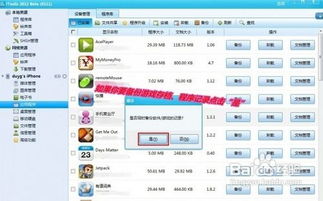 iPhone从备份恢复所需时间资讯攻略11-10
iPhone从备份恢复所需时间资讯攻略11-10 -
 苹果手机备份全攻略:轻松掌握数据保全秘籍资讯攻略11-28
苹果手机备份全攻略:轻松掌握数据保全秘籍资讯攻略11-28 -
 轻松学会:用iTunes更新iPad的详细步骤资讯攻略11-16
轻松学会:用iTunes更新iPad的详细步骤资讯攻略11-16 -
 iPad升级iOS7的超实用指南资讯攻略11-11
iPad升级iOS7的超实用指南资讯攻略11-11 -
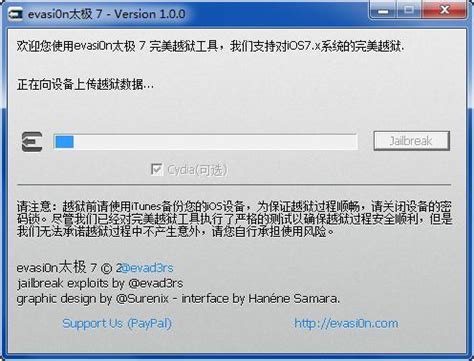 如何使用evasi0n7?资讯攻略11-30
如何使用evasi0n7?资讯攻略11-30 -
 如何将苹果手机的电话本导入到新手机上?资讯攻略10-26
如何将苹果手机的电话本导入到新手机上?资讯攻略10-26